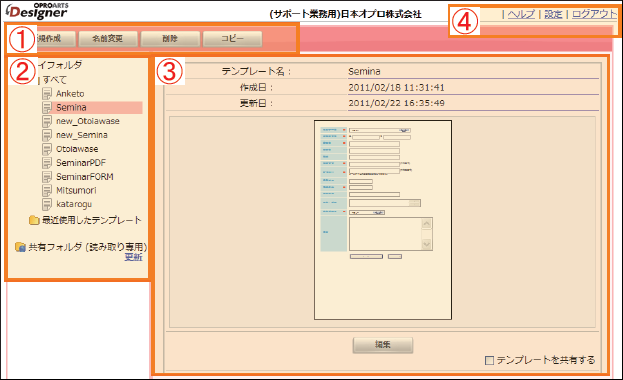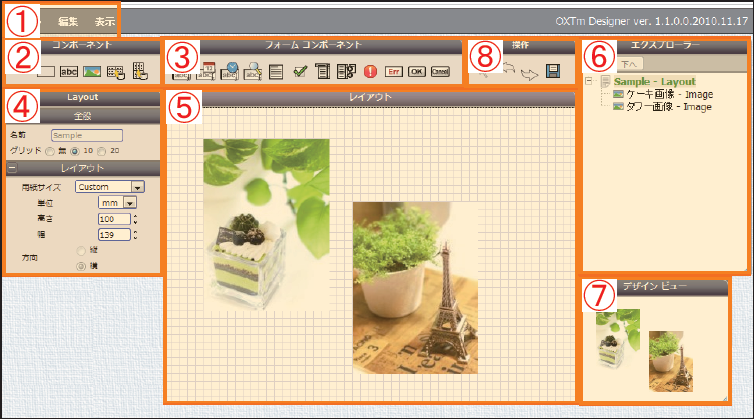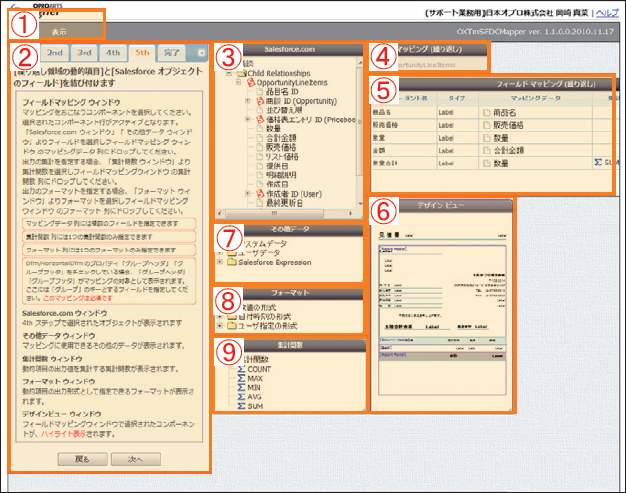Report Engine ヘルプ
目次
概要
Report Engineは、ブラウザー上で簡単に帳票のレイアウトが作成でき、Salesforce CRM・Force.comの各オブジェクトをドラッグアンドドロップでマッピングできる、クラウドGUIデザイナーです。ユーザー側でVisualforceを覚えることなく、「PDF帳票作成」や「Sitesでホームページ作成」等の機能を簡単にご利用できます。これにより、Visualforceページの作成にかかる工数を大幅に削減することができます。
アプリケーションの要件
OPROARTS Connectorヘルプをご覧ください。
インストール・アンインストール方法
OPROARTS Connectorヘルプをご覧ください。
OPROARTS Designerの基本的な流れ
- 1. 起動
- OPROARTS Designerにログインします。
- 2. テンプレート管理
- テンプレート管理画面で編集したいテンプレートを選択します。
- 3. デザイン作成
- 編集画面でテンプレートを作成します。
- 4. マッピング
- 作成したテンプレートにSalesforceのフィールドをマッピング(紐付け)します。
- 5. Visualforceページへ変換
- マッピングの完了したテンプレートをVisualforceページに変換して、Salesforceにアップロードします。
- 6. PDFやSitesとして使用
- アップロードしたVisualforceページをPDFやSitesとして使えるように設定します。※これはSalesforceの機能です。
OPROARTS Designerの起動
OPROARTS Designerへログインします。
- 右上のドロップダウンから「Report Engine」を選択します。
- 「OPROARTS Designer」タブの【START】をクリックします。
テンプレート管理画面の構成
テンプレート管理画面の説明です。
①メニュー
- 【新規作成】
- 新規テンプレートを作成します。サムネイルをクリックしてテンプレートを指定します。
- ブランク
- A4やB5などの定型サイズの空テンプレートが用意されています。
- ビジネス帳票
- 見積書や請求書などのテンプレートのサンプルが用意されています。
- フォームサンプル
- フォームテンプレートのサンプルが用意されています。
- 【名前変更】
- 指定したテンプレートのテンプレート名を変更します。テンプレート管理一覧のマイフォルダにあるテンプレートを指定し、【名前変更】をクリックします。テンプレート名はSalesforceにアップロードする際のVisualforceページ名になります。日本語、"-"、数字で始まる名前などのVisualforceページ名として使用できない文字は使用できません。
- 【削除】
- 指定したテンプレートを削除します。テンプレート管理一覧のマイフォルダにあるテンプレートを指定し、【削除】をクリックします。一度削除したテンプレートは元に戻すことはできません。
- 【コピー】
- 指定したテンプレートの複製を作成します。テンプレート管理一覧のマイフォルダにあるテンプレートを指定し、【コピー】をクリックします。
②テンプレート管理
保存されているテンプレートがフォルダ内に一覧表示されます。一覧にあるフォルダは以下の通りです。
- 【マイフォルダ】 / 【すべて】
- 現在のユーザが作成したすべてのテンプレートが表示されます。
- 【マイフォルダ】 / 【最近使用したテンプレート】
- 最近作成、または保存したテンプレートが表示されます。
- 【共有フォルダ(読み取り専用)】
- 同じ組織(同じCID)内各ユーザの「テンプレートを共有する」が有効なテンプレートが表示されます。ここに表示されるテンプレートは【コピー】のみ可能です。
③テンプレート詳細
テンプレート管理一覧で指定したテンプレートの詳細が表示されます。
- テンプレート名
- テンプレートの名前(SalesforceにアップロードするVisualforceページ名)が表示されます。
- 作成日
- 新規作成またはコピーした日時が表示されます。
- 更新日
- 最後に保存した日時が表示されます。
- 【編集】
- 編集画面を開きます。レイアウトを変更する場合にクリックします。
- テンプレートを共有する
- 同じ組織(同じCID)内でテンプレートを共有する場合にチェックを入れます。チェックを入れると、同じ組織のすべてのユーザはこのテンプレートを共有フォルダから複製できるようになります。
④設定
- 【ヘルプ】
- ヘルプ画面を開きます。
- 【設定】
- 言語の切り替えをします。(日本語/ 英語)
- 【ログアウト】
- OPROARTS Designerからログアウトします。
編集画面の構成
編集画面の説明です。
①メニュー
- 【ファイル】
-
- 保存
- 編集したテンプレートを保存します。
- 自動保存
- 定期的にテンプレートを自動保存します。
- 保存して閉じる
- テンプレートを保存して編集画面を閉じます。
- 閉じる
- 編集画面を閉じます。
- マッピングへ進む
- マッピング画面へ進みます。
- 【編集】
-
- 取消
- 直前に行った操作を取り消して元に戻します。
- やり直し
- 取り消した操作をもう一度適用します。
- 切り取り
- レイアウト上で選択されたコンポーネントを切り取ります。
- コピー
- レイアウト上で選択されたコンポーネントをコピーします。
- 貼り付け
- コピーされたコンポーネントを貼り付けます。
- 削除
- レイアウト上で選択されたコンポーネントを削除します。
- 【表示】
-
- プロパティ
- プロパティの表示 / 非表示を指定します。
- フォームコンポーネント
- フォームコンポーネントの表示 / 非表示を指定します。
- 操作パレット
- 操作パレットの表示 / 非表示を指定します。
- エクスプローラ
- エクスプローラーの表示 / 非表示を指定します。
- デザインビュー
- デザインビューの表示 / 非表示の設定と倍率を指定します。
- 補助線
- ガイド線の表示 / 非表示を指定します。
- 視覚効果
- コンポーネントの追加、削除時のフェード効果などの視覚効果の有効 / 無効を指定します。
②コンポーネント
レイアウト上に配置してデザインを行うための部品です。配置したコンポーネントの詳細設定はプロパティで行います。
 Line
Line
線を描写します。縦横の直線のみ引くことが可能で、斜線は引けません。
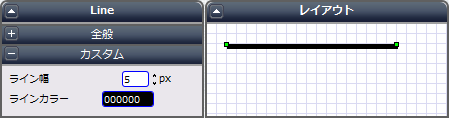
- ライン幅
- 線の太さを指定します。下方向または右方向に太くなります。
- ラインカラー
- 線の色を指定します。カラーパレットで選択後、右下の【○】ボタンをクリックして設定します。
 Rectangle
Rectangle
長方形を描写します。
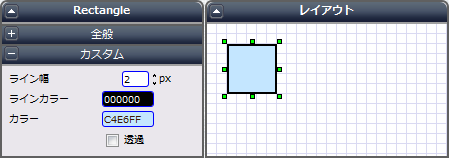
- ライン幅
- 線の太さを指定します。内側に向かって太くなります。
- ラインカラー
- 線の色を指定します。カラーパレットで選択後、右下の【○】ボタンをクリックして設定します。
- カラー
- 背景色を指定します。カラーパレットで選択後、右下の【○】ボタンをクリックして設定します。
- 透過
- 背景色を透明にする(長方形の線だけ描画する)場合にチェックを入れます。
 Label
Label
文字を表示します。固定文字列を表示させる(静的)か、紐付けたSalesforceのオブジェクト項目の値を取得表示(動的)するのかを選択できます。コンポーネントをダブルクリックして、文字列を設定します。
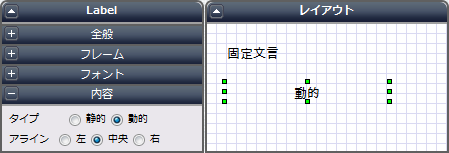
- タイプ
- 静的: 固定文字列を表示する場合に選択します。選択すると、設定した文字列がそのまま表示されます。
- 動的: Salesforceのオブジェクト項目の値を取得表示する場合に選択します。選択すると、後のマッピング画面でオブジェクト項目と紐付けることができます。
- アライン
- 文字列の揃え位置を指定します。
 Image
Image
画像を表示します。配置後、画像のソースを選択するダイアログが表示されるので、以下の項目から選びます。
- 画像のアップロード
- 画像ファイルを指定してアップロードする場合に選択します。アップロードした画像は、Salesforceにページをアップロードした際に「静的リソース」に保存されます。
- URL指定
- URLで画像を指定する場合に選択します。画像は、作成したページが開かれるたびに指定したアドレスから参照します。Salesforce外のサイトにある画像を指定する場合、Salesforceの設定画面の[管理者設定]|[セキュリティのコントロール]|[リモートサイトの設定]で、サイトを設定します。
- 動的画像
- Salesforceのオブジェクトの画像項目から画像を取得する場合に選択します。選択すると、後のマッピング画面でオブジェクト項目と紐付けることができます。※画像項目についての詳細は、画像データを取得できる項目の作り方をご覧ください。
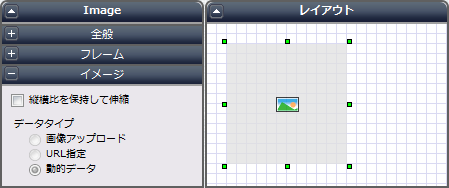
- 縦横比を保持して伸縮
- 選択すると、縦または横長のサイズを指定しても引き伸ばされずに縦横比を保持して画像が表示されます。
- データタイプ
- 配置後に設定した画像のソースが表示されます。後からの変更はできません。
 DatasetTable
DatasetTable
明細を縦に繰り返し表示します。テンプレート内にこのDatasetTableかHorizontalDatasetTableかのどれか1つしか置けません。
このコンポーネントは「レポートヘッダ」、「カラムヘッダ」、「バンド」、「レポートフッタ」で構成されおり、各サブコンポーネント内にコンポーネントを配置します。ヘッダ、フッタを有効にするには、DatasetTableのプロパティにある各ヘッダ、フッタのチェックボックスにチェックを入れます。
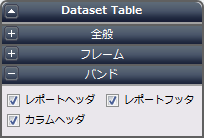
各サブコンポーネントの動作を以下に説明します。
レポートヘッダ(Report Header)
最初のページに1回だけ表示されます。合計金額や宛先などの先頭ページにだけ表示したいものをここに配置します。
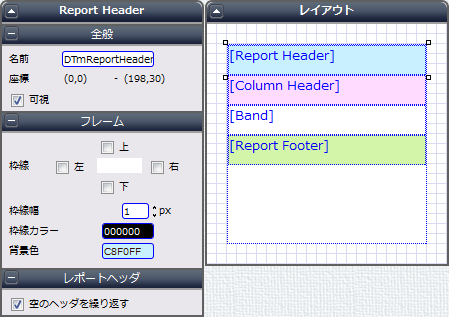
- 空のヘッダを繰り返す
- 2ページ以降にレポートヘッダのスペースを開けておきたい場合に選択します。
カラムヘッダ(Column Header)
毎ページ、先頭バンドの上に1回だけ表示されます。明細データの項目名などの配置に適しています。
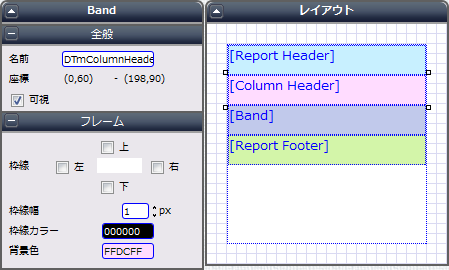
バンド(Band)
明細データを繰り返し表示します。明細データを表示するためのコンポーネントをここに配置します。
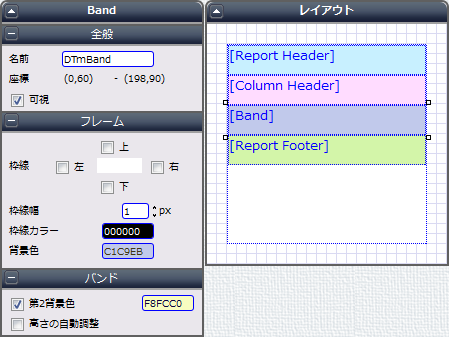
- 第2背景色
- 偶数行の背景色を設定したい場合、チェックを入れて色を指定します。設定すると、背景色と第2背景色のバンドが交互に出力されます。
- 高さの自動調整
- 配置コンポーネントに応じて、バンドの高さを自動調整します。
レポートフッタ(Report Footer)
最後のページのバンドの終端に1回だけ表示されます。小計や手数料、合計などページの最後の後方にだけ表示したいものをここに配置します。
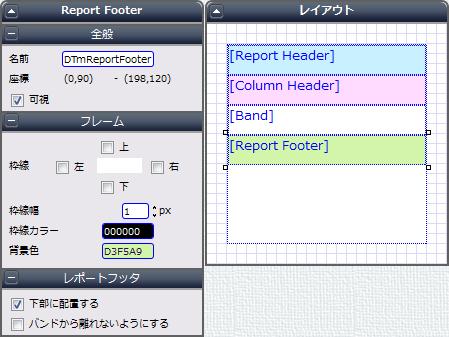
- 下部に配置する
- DatasetTableの下部終端にレポートフッタを配置し、終端バンドとレポートフッタの間は空白のバンドを繰り返します。
- バンドから離れないようにする
- レポートフッタのの直前で改ページを行わず、空白ではない終端バンドを引き連れて改ページします。次のページでレポートフッタのみ表示されるという状況を防ぎます。
 HorizontalDatasetTable
HorizontalDatasetTable
明細を横に繰り返し表示します。テンプレート内に、このHorizontalDatasetTable、または、DatasetTableのいずれかを1個だけ置くことができます。
DatasetTable同様に、コンポーネントは「レポートヘッダ」、「カラムヘッダ」、「バンド」、「レポートフッタ」で構成されおり、各サブコンポーネント内にコンポーネントを配置します。ヘッダ、フッタを有効にするには、HorizontalDatasetTableのプロパティにある各ヘッダ、フッタのチェックボックスにチェックを入れます。
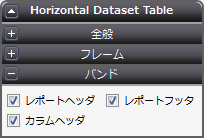
各サブコンポーネントの動作を以下に説明します。
レポートヘッダ(Report Header)
最初のページに1回だけ表示されます。合計金額や宛先などの先頭ページにだけ表示したいものをここに配置します。
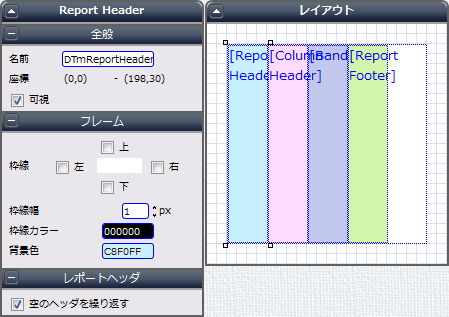
- 空のヘッダを繰り返す
- 2ページ以降にレポートヘッダのスペースを開けておきたい場合に選択します。
カラムヘッダ(Column Header)
毎ページ、先頭バンドの上に1回だけ表示されます。明細データの項目名などの配置に適しています。
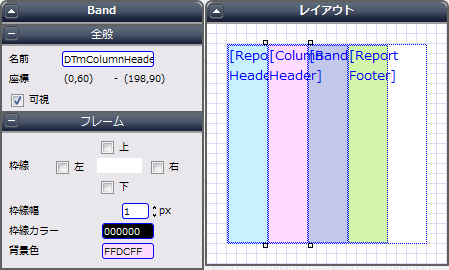
バンド(Band)
明細データを繰り返し表示します。明細データを表示するためのコンポーネントをここに配置します。
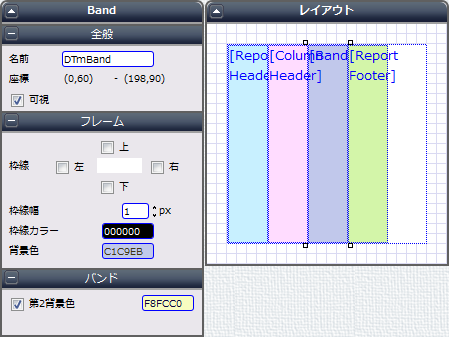
- 第2背景色
- 偶数行の背景色を設定したい場合、チェックを入れて色を指定します。設定すると、背景色と第2背景色のバンドが交互に出力されます。
レポートフッタ(Report Footer)
最後のページのバンドの終端に1回だけ表示されます。小計や手数料、合計などページの最後の後方にだけ表示したいものをここに配置します。
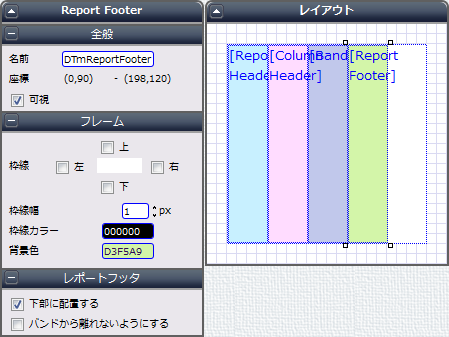
- 下部に配置する
- DatasetTableの終端にレポートフッタを配置し、終端バンドとレポートフッタの間は空白のバンドを繰り返します。
- バンドから離れないようにする
- レポートフッタのの直前で改ページを行わず、空白ではない終端バンドを引き連れて改ページします。次のページでレポートフッタのみ表示されるという状況を防ぎます。
③フォームコンポーネント
レイアウト上に配置してデザインを行うための部品です。(HTML用のテンプレートのみ使用可能)配置したコンポーネントの詳細設定はプロパティで行います。
 Text
Text
入力可能なテキストボックスを作成します。
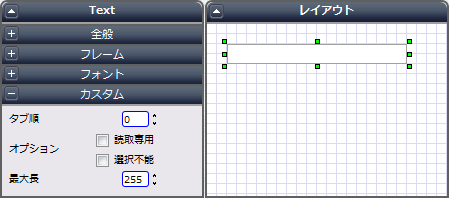
- タブ順
- タブキーでのフォーカスの遷移順を指定します。小さい値から順に遷移します。
- オプション
- 読取専用: 文字列の選択だけ許可し、入力・変更をできないようにします。
- 選択不能: 文字列の入力・変更・選択をできないようにします。
- 最大長
- 文字列の最大長を設定します。設定した文字数を超えて入力することはできません。文字数は半角全角共に1文字として数えます。
 Date
Date
日付の入力項目を作成します。
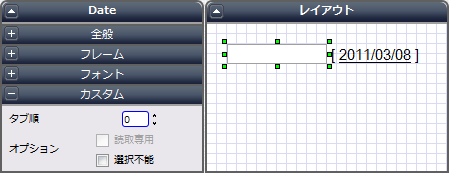
- タブ順
- タブキーでのフォーカスの遷移順を指定します。小さい値から順に遷移します。
- オプション
- 選択不能: 設定できないようにします。
 DateTime
DateTime
日時の入力項目を作成します。
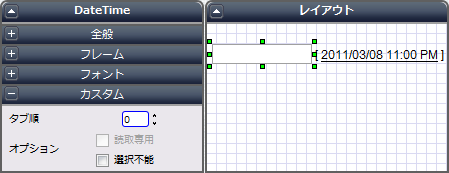
- タブ順
- タブキーでのフォーカスの遷移順を指定します。小さい値から順に遷移します。
- オプション
- 選択不能: 設定できないようにします。
 LookUp
LookUp
参照関係にあるオブジェクトのデータとのリンクを設定する項目を作成します。
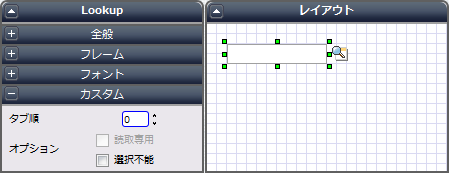
- タブ順
- タブキーでのフォーカスの遷移順を指定します。小さい値から順に遷移します。
- オプション
- 選択不能: 設定できないようにします。
 TextArea
TextArea
複数行入力可能なテキストエリアを作成します。
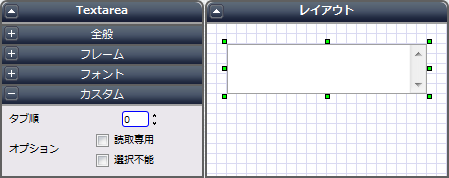
- タブ順
- タブキーでのフォーカスの遷移順を指定します。小さい値から順に遷移します。
- オプション
- 読取専用: 文字列の選択だけ許可し、入力・変更をできないようにします。
- 選択不能: 文字列の入力・変更・選択をできないようにします。
 CheckBox
CheckBox
チェックボックスを作成します。
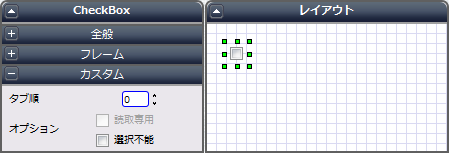
- タブ順
- タブキーでのフォーカスの遷移順を指定します。小さい値から順に遷移します。
- オプション
- 選択不能: 変更できないようにします。
 PickList
PickList
複数の選択肢から1つの項目を選択する方式のプルダウンメニューを作成します。
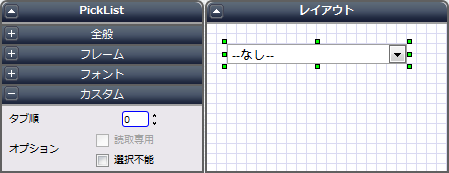
- タブ順
- タブキーでのフォーカスの遷移順を指定します。小さい値から順に遷移します。
- オプション
- 選択不能: 選択できないようにします。
 MultiPickList
MultiPickList
複数の選択肢から複数の項目を選択する方式のマルチピックリストを作成します。
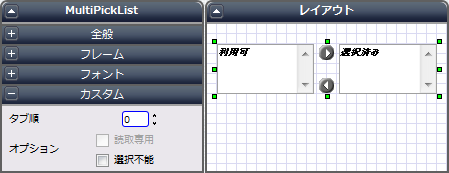
- タブ順
- タブキーでのフォーカスの遷移順を指定します。小さい値から順に遷移します。
- オプション
- 選択不能: 選択・解除をできないようにします。
 MessagesDialog
MessagesDialog
配置すると、コンポーネント全体の入力ミス・記載漏れなどのエラーがあった場合にメッセージをポップアップで表示します。
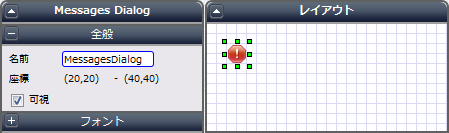
 Message
Message
特定のコンポーネントの入力ミス・記載漏れなどのエラーメッセージを表示します。複数のコンポーネントでエラーがある場合システムエラー(必須項目空欄、文字数超過など)であればすべて表示しますが、入力規則のエラーの場合は最初の1つのみを表示します。またシステムエラーと入力規則のエラーが混在する場合、システムエラーを優先して表示し、入力規則のエラーは表示されません。
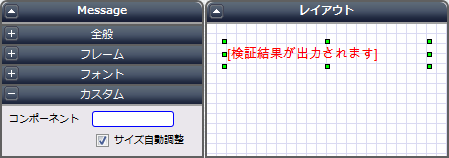
- コンポーネント
- 対象のコンポーネントを指定します。
- サイズ自動調整
- コンポーネントのサイズを超えるエラーメッセージを表示する場合、自動的にサイズを拡張します。
 Submit
Submit
コントローラによって定義されたアクションメソッドを実行するボタンを作成します。
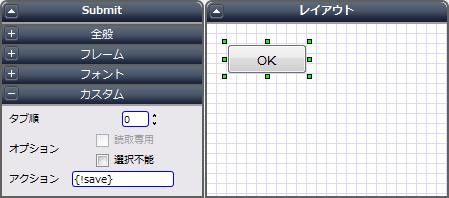
- タブ順
- タブキーでのフォーカスの遷移順を指定します。小さい値から順に遷移します。
- オプション
- 選択不能: ボタンを無効にします。
- アクション
- クリックしたときのアクションメソッドをマージフィールドシンタックスで指定します。標準ではsaveメソッド(入力情報を保存または更新してページに戻る)が設定されています。
 Reset
Reset
入力した内容を編集前の状態に戻すボタンを作成します。
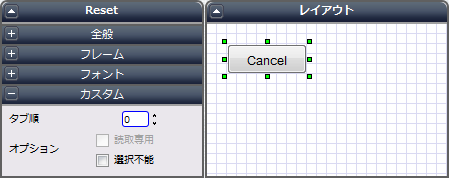
- タブ順
- タブキーでのフォーカスの遷移順を指定します。小さい値から順に遷移します。
- オプション
- 選択不能: ボタンを無効にします。
④プロパティ
レイアウト上に配置したコンポーネントの設定をします。ここでは共通のプロパティ項目を説明します。各コンポーネントのプロパティはコンポーネント、またはフォームコンポーネントをご覧ください。
- 【全般】
- コンポーネントの名前(識別名)の指定や配置位置の確認ができます。
- 名前
- コンポーネントの識別名を指定します。変更後【OK】ボタンをクリックして変更できます。※マッピングデータが保存されているテンプレートのコンポーネントの名前を変更すると、そのコンポーネントへのマッピング情報が正しく復元されませんのでご注意ください。
- 座標
- コンポーネントの位置を「(左上端X座標,左上端Y座標) - (右下端X座標,右下端Y座標)」の形式で表示します。
- 可視
- コンポーネントを可視状態(有効)にする場合はチェックを入れます。
- 【フレーム】
- 枠線(境界線)や背景色を設定できます。
- 枠線
- コンポーネントの枠線を指定します。上下左右別の指定が可能です。
- 枠線幅
- 枠線の幅を指定します。
- 枠線カラー
- 枠線の色を指定します。カラーパレットで選択後、右下の【○】ボタンをクリックして設定します。
- 背景色
- 背景色を指定します。カラーパレットで選択後、右下の【○】ボタンをクリックして設定します。
- 透過
- 背景色を透明にする場合にチェックを入れます。
- 【フォント】
- コンポーネントのフォントを指定します。
- フォント名
- フォントを指定します。PDFページを出力する場合は[PDF]または[多言語PDF]サポートのフォントを、HTMLページを出力する場合は[HTML]または[多言語HTML]サポートのフォントを選択します。※日本語に対応しているのは多言語をサポートするフォントのみです。それ以外のフォントでは、日本語の文字は表示されません。
- サイズ
- 文字サイズを指定します。
- カラー
- 背景色を指定します。カラーパレットで選択後、右下の【○】ボタンをクリックして設定します。
- 文字飾り
- 文字スタイルを指定します。太字、イタリック、取り消し線、下線から指定できます。
⑤レイアウト
デザインを行う用紙イメージです。コンポーネントをレイアウト上に配置してデザインを作成します。
レイアウトのプロパティ
レイアウト自身が選択されている(コンポーネントが配置されていない空白部分をクリックした)ときにレイアウトのプロパティを編集することができます。
- 【全般】
- 名前: 編集中のテンプレート名を表示します。
- グリッド: レイアウトのグリッド線の間隔を指定します。
- 【レイアウト】
- 用紙サイズ: 定型の用紙サイズを指定します。サイズを指定する場合「Custom」を指定します。
- 単位: 用紙サイズの単位を「mm」と「インチ」から指定します。
- 高さ: 用紙の高さを表示または指定します。
- 幅: 用紙の幅を表示または指定します。
コンポーネントの操作
コンポーネントはマウスで配置移動や拡大縮小ができます。主な操作方法は以下の通りです。
- 移動
- コンポーネントを選択し、ドラックアンドドロップします。
- 拡大縮小
- コンポーネントを選択し、フチをドラックします。
- 複数選択
- 【Ctrl】キーを押しながら、コンポーネントをクリックしていきます。
- すべて選択
- レイアウトまたはDatasetTableの中で右クリックし、【すべて選択】をクリックします。選択したレイアウトまたはDatasetTableのヘッダ、バンド、フッタに配置されているコンポーネントのすべてが選択されます。
- 最前面へ移動
- 選択されたコンポーネントを右クリックし、【最前面へ移動】をクリックします。
- 最背面へ移動
- 選択されたコンポーネントを右クリックし、【最背面へ移動】をクリックします。
また、キーボードショートカットを使用することで細かい位置変更やサイズ変更ができます。
- 1px毎に移動
- 【Ctrl】+【矢印キー】
- グリッドの間隔毎に移動(間隔が10であれば10px移動)
- 【Ctrl】+【Shift】+【矢印キー】
- 1px毎に拡大縮小(左上基準に右下方向に伸縮)
- 【Shift】+【矢印キー】
⑥エクスプローラ
レイアウト上に配置したコンポーネントの一覧が表示されます。最下部のコンポーネントから順に前面に表示されます。コンポーネント名を指定して【上へ】【下へ】をクリックすると、コンポーネントを背面 / 前面へ移動させることができます。マッピング画面でもここの最上部のコンポーネントから順に表示されますので、分かりやすい順序にすることをお奨めします。
⑦デザインビュー
編集中のレイアウトのサムネイルを表示します。
⑧操作
操作のための基本的なコマンド(「元に戻す」や「保存する」など)を表示します。
 Pointer
Pointer
クリックして選択したコンポーネントを解除して、レイアウト上にあるコンポーネントを選択するためのポインタに変更します。
 Undo
Undo
直前に行った操作を取り消して元に戻します。
 Redo
Redo
取り消した操作をもう一度適用します。
 Save
Save
編集したテンプレートを保存します。
マッピング画面の構成
マッピング画面の説明です。
- ①メニュー
- ②指示画面
- ③Salesforce.com
- ④マッピング
- ⑤フィールドマッピング
- ⑥デザインビュー
- ⑦その他のデータ
- ⑧フォーマット
- ⑨集計関数
- Visualforceページへの変換・アップロード
①メニュー
- 【ファイル】
- デザイナへ戻る: マッピング画面を閉じて編集画面に戻ります。
- 【表示】
- デザインビュー: デザインビューの表示・非表示の設定、表示倍率を指定します。
②指示画面
段階ごとにマッピングの指示が出ます。
- [1st] Salesforceにログイン
- Salesforceの現在のセッションでログインするか、認証情報を入力してログインします。通常は現在のセッションでログインします。※マッピング情報が保存されている場合、その情報を復元することができます。復元すると、マッピング情報が自動的に入力され、そのまま[完了]まで進みます。
- [2nd] マッピングする親オブジェクトを選択
- ページのコンポーネントとマッピングする(紐付ける)オブジェクトを選択します。
- [3rd] 動的コンポーネントとフィールドの紐付け
- 動的コンポーネントのマッピング(オブジェクト項目との紐づけ)を行います。
- [4th] 明細にマッピングする子オブジェクトを選択
- DatasetTableまたはHorizontalDatasetTableで繰り返し表示させる動的コンポーネント(同コンポーネントのバンドに配置されている動的コンポーネント)にマッピングする子オブジェクト([2nd]で指定したオブジェクトと主従関係または参照関係にあるオブジェクト)を指定します。
- [5th] 明細の動的コンポーネントとフィールドの紐付け
- 繰り返し表示させる動的コンポーネントのマッピングを行います。[3rd]で「子オブジェクトの集計結果」を指定した項目もここでマッピングします。
- [完了] 完了と確認
- マッピング情報を確認して、問題なければ【保存】をクリックします。保存すると、マッピング情報が保存され、次回マッピング時にその情報を復元することができます。そして、Visualforceページへの変換画面になります。
タブをクリックすると、その段階のマッピング画面に移動することができます。マッピングを戻ってやり直したい場合などに使用します。
矢印アイコンは、指示画面の開閉ができます。Webブラウザが小さく操作がし難い場合は指示画面を閉じることをお勧めします。
③Salesforce.com
Salesforceのオブジェクトやフィールドの一覧が表示されます。
④マッピング
Salesforce.comの中から、使用するオブジェクトをドラッグアンドドロップで指定します。
⑤フィールドマッピング
テンプレート上の各コンポーネントに紐付ける、Salesforceのフィールドをドラッグアンドドロップで指定します。
- コンポーネント名
- コンポーネントのプロパティで設定したコンポーネント名を表示します。
- タイプ
- コンポーネントの種類を表示します。
- マッピングデータ
- 紐付けるオブジェクト項目を指定します。項目を複数指定することによる連結表示や、ユーザデータやSalesforce Expressionとの混在も可能です。繰り返し項目の集計結果を表示する場合、「子オブジェクトの集計結果」を指定します。
- 集計関数([5th]のみ)
- マッピング項目の集計結果を表示させたい場合、集計内容に応じた集計関数を指定します。[3rd]で「子オブジェクトの集計結果」を指定することで、繰り返し以外のコンポーネントに集計結果を表示させるようここで設定することもできます。
- 初期値([3rd]フォームコンポーネントのみ)
- 初期値をユーザデータ、Salesforce Expression、またはそれが格納されているオブジェクト項目を指定します。
⑥デザインビュー
レイアウトのサムネイルを表示します。動的なコンポーネントはハイライト表示されます。フィールドをマッピングするときは、フィールドマッピングで指定したコンポーネントのみハイライト表示され、位置を確認しながら作業できます。
⑦その他のデータ
Salesforce上にない値や、組織情報の値を表示します。フィールドマッピングのマッピングデータ列にドラッグアンドドロップします。
- 【システムデータ】
- 本製品のシステム項目を指定するときに用います。
- 日時: 現在の日時を表示します。
- ページ番号: 現在のページ番号を表示します。
- 総ページ数: 総ページ数を表示します。
- 【ユーザデータ】
- 固定文字列を追加したい場合に用います。
- 例)顧客名項目の後ろに「 様」表示したい場合
 顧客名
顧客名  様
様
- 【Salesforce Expression】
- マージフィールドシンタックス(Visualforce上でオブジェクト項目やメソッドの出力を指定するためのもの)を指定するときに用います。Salesforce組織やユーザ情報の表示、項目のデータ内容に応じた表示内容の変更など、上記にない項目の表示や条件指定などを行いたい場合に使用します。記述方法や使用できる関数などについては、SalesforceのVisualforceに関するドキュメントをご覧ください。
- 例1)現在ログイン中のユーザの名字を表示させたい場合
 {!$User.LastName}
{!$User.LastName}- 例2)オブジェクト(API名: Exp__c)の住所項目(API名: Address__c)が空欄のときに「ご住所: 」を表示しない場合
 {!IF(Exp__c.Address__c == null,'','ご住所: ')}
{!IF(Exp__c.Address__c == null,'','ご住所: ')}
- 【集計結果】([3rd]のみ)
- 繰り返し項目の集計結果を表示する場合、「子オブジェクトの集計結果」を指定します。指定したコンポーネントは、[5th]で繰り返し項目とマッピングできます。レポートヘッダやフッタなどに商品金額の合計などを集計して表示したい場合に用います。
⑧フォーマット
数値や金額、日付のデータ型フィールドの表示形式を指定します。フィールドマッピングのフォーマット列にドラックアンドドロップします。
- 【数値の形式】
- 数値、通貨型のフィールドの値の表示形式を指定します。
- 【日付時刻の形式】
- 日付、日付/時間型のフィールドの値の表示形式を指定します。
- 【ユーザ指定の形式】
- 形式を独自に設定する場合に用います。ダブルクリックして表示形式を入力し、フォーマット列にドラックアンドドロップします。
⑨集計関数
集計したい項目の集計関数列にドラッグアンドドロップで配置します。[5th]で設定します。
- COUNT
- 繰り返しデータの数を表示します。
- MAX
- 指定した繰り返し項目の最大値を表示します。
- MIN
- 指定した繰り返し項目の最小値を表示します。
- AVG
- 指定した繰り返し項目の平均値を表示します。
- SUM
- 指定した繰り返し項目の合計値を表示します。
Visualforceページへの変換・アップロード
マッピングを保存すると、Visualforceページへの変換画面になります。以下の流れでVisualforceページを生成し、Salesforceへアップロードします。
- Visualforceページの出力形式を指定します。
- PDF出力用のVisualforceページへ変換
- PDF出力用ページを作成する場合に選択します。フォームコンポーネントやPDF非対応のフォントを使用している場合、HTMLライセンスの場合は選択できません。
- HTML出力用のVisualforceページへ変換
- HTML出力用ページを作成する場合に選択します。
- ページにSalesforceタブを表示する
- HTML出力用の場合にのみ選択できます。ページにSalesforceのタブを表示する場合にチェックを入れます。
- ページにSalesforceサイドバーを表示する
- HTML出力でタブを表示する場合にのみ選択できます。Salesforceのサイドバーを表示する場合にチェックを入れます。
- ページのタイトルを指定する
- HTML出力でタブを表示する場合にのみ指定できます。ページのタイトルを指定します。
- Visualforceページに変換され、ソースが表示されます。生成したVisualforceページの取得やアップロードができます。
- 【クリップボードにコピー】
- ページのソースをクリップボードにコピーします。
- 【ファイルに保存】
- ページをファイルでダウンロードします。
- 【アップロードを開始する】
- ページをSalesforceにアップロードします。
- アップロード完了後、完了メッセージが表示されます。【プレビュー】をクリックするとアップロードしたページをプレビューします。
ページ作成手順例
Report Engine各種デザイン作成手順 をご覧ください。
付録
- 画像データを取得できる項目の作り方
- 無記入でのエラーメッセージ表示
- 指定条件でのエラーメッセージ表示
- Visualforceページ呼び出しボタン(上級者向け)
- フォームデータ保存後のリンク先の指定(上級者向け)
画像データを取得できる項目の作り方
データ型「数式」の項目にIMAGE関数を利用することで、この関数で指定された画像を動的画像の画像コンポーネントにマッピングすることができます。項目の作成方法は以下のようになります。
- Salesforceの設定ページから画像項目を作成するオブジェクトを開き、カスタム項目を作成します。
- データ型は「数式」を選択します。
- 数式の戻り値のデータ型は「テキスト」を選択します。
- 数式に以下のように指定します。
IMAGE(画像URLまたはそれが格納される項目, 代替文字列)
例: 画像のURLにURL型の画像URLの項目(ImgUrl__c)を、代替文字列にテキスト項目(Descrip__c)を指定する場合IMAGE(ImgUrl__c, Descrip__c)
- 残りの設定を行い、保存します。
無記入でのエラーメッセージ表示
項目無記入でエラーメッセージを表示させる場合、項目を必須にします。設定方法は以下のようになります。
- Salesforceの設定ページから該当のオブジェクトを開き、必須にするカスタム項目を編集します。
- 「値の入力を必須にする」にチェックを入れ、保存します。
指定条件でのエラーメッセージ表示
項目の値が一定以下の場合にでエラーにするなど、条件を指定してエラーメッセージを表示させる場合、入力規則を使用します。設定方法は以下のようになります。
- Salesforceの設定ページから該当のオブジェクトを開き、設定する標準項目またはカスタム項目を開きます。
- 入力規則を新規作成します。
- ルール名、エラー条件数式、エラーメッセージを入力します。
- エラー表示場所を指定します。Messageコンポーネントにエラーメッセージを表示させる場合、「項目」を選択し、編集中の項目を選びます。
URLによるVisualforceページ呼び出しボタン(上級者向け)
作成したVisualforceページはURLでも呼び出すことができます。その場合、カスタムボタンまたはリンクに以下のようにURLとオブジェクトIdを指定します。
/apex/ページ名?id={!オブジェクトAPI名.id}
例: ページpdfQuoteを現在の商談(API名: Opportunity)オブジェクトのデータで開く場合。
/apex/pdfQuote?id={!Opportunity.id}
フォームデータ保存後のリンク先の指定(上級者向け)
saveメソッドにより保存後、標準ではオブジェクトの参照ページ(通常はオブジェクトデータの詳細ページ)へジャンプします。保存後のリンク先を指定する場合、カスタムコントローラを定義します。※この方法は、Apexクラスが使えるEnterpriseエディション、Performanceエディション、またはDeveloperエディションでのみ可能です。
- Salesforce設定ページの[アプリケーションの設定]|[開発]|[Apexクラス]を開き、Apexクラスを新規作成します。
- Apexクラスを以下のように記述して、保存します。(これは、保存後のリンク先をpageAfterSaveページにしたい場合です。)
public class AfterSaveExtension { ApexPages.StandardController controller; public AfterSaveExtension(ApexPages.StandardController controller) { this.controller = controller; } public PageReference save() { controller.save(); PageReference pr = Page.pageAfterSave; pr.getParameters().put('id', controller.getId()); return pr; } } - [アプリケーションの設定]|[開発]|[ページ]を開き、設定するページを編集します。
- ページの先頭行にあるapex:pageタグの「extensions」に、先ほど作成したApexクラス名を以下のように追加して、保存します。
<apex:page standardController="オブジェクトAPI名" extensions="AfterSaveExtension, OPROARTS020.MultiContactTemplateController" showHeader="false" sidebar="false">
関連ヘルプ
お問い合わせ
疑問・質問などございましたら、サポートページよりお問い合わせください。